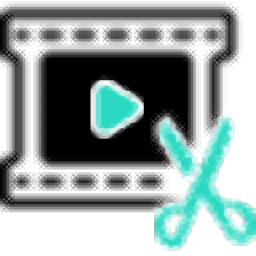
VideoSolo EditFUN(视频编辑软件)
v1.2.7.0 官方版大小:592 KB 更新:2024/12/13
类别:视频软件系统:WinAll
分类分类
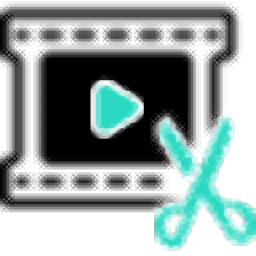
大小:592 KB 更新:2024/12/13
类别:视频软件系统:WinAll
VideoSolo EditFUN是一款专业的视频编辑工具,通过该工具可以很好的帮助用户剪辑视频,处理视频以及编辑音频等;这款软件适用于所有的用户使用,无论是初学者还是经验丰富的视频剪辑师,这款软件都会为用户提供一系列简单且专业的视频编辑功能;VideoSolo EditFUN可以用来编辑音频、视频和图片,您可以将图片与音频一起制作成视频,也可以为将图片和音频添加到任意的视频中,让视频的内容变得更加丰富;这款工具的功能不亚于主流的视频编辑软件,它可以满足你的一切视频编辑需求。

制作视频
通过软件丰富的编辑功能,让任何阶段的用户都可以轻松的制作视频。
添加背景音乐
您可以根据个人的喜好向视频中添加您喜欢的音乐,以让您的视频变得不一样。
时间线
时间线可以帮助您更轻松,更直观地编辑视频,为您编辑视频提供很大的帮助。
即时预览
在整个视频编辑过程中,您都可以实时的预览视频效果,保证您的操作与最后的结果一致。
稳定视频
可以帮助用户稳定晃动的视频,并且可以消除相机抖动的对视频造成的各种影响。
多重编辑轨道
提供专业的视频编辑制作方案,拥有多种编辑轨道,为您的视频和音频剪辑提供多个曲目编辑方案。
丰富过渡效果
拥有多种风格的视频过渡效果,可以让您的视频变得更加的自然平滑,让视频更具吸引力。
在短短几分钟内将视频制作成杰作
VideoSolo EditFUN即将吸引您。编辑功能的范围非常全面,其中包括任何视频发烧友都想要和需要的大多数工具。只需导入视频,进行所需的编辑或将效果添加到视频中,无需任何技巧。

编辑视频的基本工具
1、视频-修剪,裁剪,旋转,放大/缩小;
2、音频-修剪,拆分,音量,淡入/淡出;
3、照片-时长,颜色,使照片带有音乐的幻灯片显示;

向视频添加关键帧
在视频编辑中使用关键帧是向视频项目添加更多动态动作和惊人效果并使视频更具魔力的一种简便方法。

惊人的过渡效果给您灵感
您可以在视频创作中添加华丽的滤镜和独特的过渡效果,以营造氛围或改变场景风格。

1、解压软件并进行软件安装,设置好软件的安装目录之后需要开始进行安装,安装程序时需要下载程序的组件,需要花费一点时间。

2、打开EditFUN时,它将弹出“项目”窗口,您可以通过单击“新建项目”按钮来创建新项目。

3、进入编辑窗口后,可以单击主导航上的“管理项目”按钮。在这里您还可以创建一个新项目。

4、然后根据个人情况编辑项目的名称,输出路径,分辨率和尺寸等。

5、将文件导入程序后,双击库中的文件或右键单击该文件>选择“粗切”,即可打开“粗切”窗口。

6、您可以通过拖动视频精度条的滑块以修剪源视频并获取所需的视频片段。

7、可以设置图片的播放时间,图标的比分那个时间以秒为单位,您可以自行设置。

8、以剪切视频片段同样的方式对音频进行剪辑,截取您需要的音频片段。

9、获得所需零件后,可以将它们导入时间轴以进行进一步编辑。

10、完成所有编辑步骤后,单击菜单栏上的“导出”按钮,将出现一个弹出窗口,根据项目的情况编辑项目信息并保存即可。

步骤1.添加文件
成功安装VideoSolo EditFUN后,启动该程序。您将看到如下界面。然后单击“导入”按钮将文件添加到库中,然后将其拖到时间轴中。

第2步。开始裁剪视频
在时间轴中选择图像/视频文件,然后转到“效果”窗口>找到“裁剪”选项。然后将其添加到要裁剪的剪辑上。单击浮动在剪辑上的“编辑效果”图标,以调整作物大小的参数。

步骤3.更高级的编辑功能
除了裁切功能之外,您还可以使用其他高级编辑功能来使视频更具吸引力。如果不需要它们,请单击“导出”按钮导出视频。并且有指南可帮助您快速轻松地从EditFUN导出视频。

在时间轴中复制和粘贴剪辑
将媒体文件导入EditFUN之后,只需将其放在时间表中即可进行编辑。

现在,在时间轴中选择剪辑>右键单击鼠标>从弹出菜单中选择“复制”。现在,在时间轴中选择剪辑>右键单击鼠标>从弹出菜单中选择“复制”。

然后将光标拖到您需要粘贴剪辑的位置。然后选择要放置剪辑的轨道>右键单击鼠标>从弹出菜单中选择“粘贴”。
剪辑将成功粘贴到轨道。您可以使用这种方法来复制视频剪辑,音频剪辑和图像文件,而不会浪费时间再次编辑它们。

对剪辑片段进行分组
1.多重选择剪辑,然后右键单击它们,然后选择“组”。然后将这些剪辑打包成一组。
提示:要在时间轴中选择多个剪辑,请按住[Ctrl],然后单击要选择的剪辑。

2.如下图所示,可以重新包装组。

3.右键单击组>选择“取消组”,打包的剪辑将恢复为原始状态,无论之前已分组多少次。

在进行视频编辑时,可以使用此功能。
检查删除视频中音频的步骤
步骤1.将视频添加到媒体库
单击“导入”按钮,将视频导入媒体库。或者,您可以将视频直接拖放到库中。
步骤2.从视频中提取音频
将视频从库中拖到时间轴中。现在,您需要右键单击轨道上的视频,然后选择“音频分离”。音频将立即与视频分离,并自动放置在另一个轨道中。
现在,您可以删除音轨或仅向视频添加另一个音轨。

步骤3.保存音轨(可选)
如果要导出单个音频轨道,则需要删除视频轨道,然后单击“导出”按钮以将该轨道保存到计算机上。
EditFUN支持的输出音频格式为:.mp3,.wav,.flac。
您可以对分离的音频进行进一步的编辑,在视频中添加其他曲目,或者录制自己的声音以添加到视频中。做自己喜欢的事情,VideoSolo EditFUN都会帮助您完成所有事情。
Q1、我想在Mac上安装EditFUN。EditFUN是否提供Mac版本?
目前,EditFUN仅可在Windows 7,Window 8 / 8.1,Windows 10上运行。它没有Mac版本。
Q2、试用版和注册版EditFUN有什么区别?试用版具有以下局限性:
1.导出的文件将添加水印。
2.不支持某些高级功能。
对于注册,所有限制将被删除。
Q3、为什么EditFUN无法加载媒体文件?造成这种情况的原因可能多种多样。为了帮助解决此问题,请确认以下信息:
•确保支持文件格式。您可以在技术规范中检查EditFUN支持的媒体格式。
•确保文件未加密。
•确保文件未损坏。
如果所有这些方法均无效,请发送电子邮件至support@videosolo.com与我们联系,并提供未能加载的文件的副本。
Q4、我无法在EditFUN中预览视频,该如何解决?
此问题可能是由于计算机性能低下导致的,因此无法及时执行渲染。您可以尝试两种方法解决此问题:
1.重新启动EditFUN或同时关闭其他软件。如果仍然无法解决问题,则可以尝试第二种方法。
2.单击EditFUN的“最大化”按钮以切换窗口大小,然后重试。
Q5、播放时,导出的视频显示黑屏?
1. Quicktime播放器可能无法解码mp4。如果您在导出后使用QuickTime播放,我们建议将其替换为其他媒体播放器。
2.导出过程尚未完全完成,请重新导出视频。
3.检查编辑项目中是否有空白部分。当出现黑屏时,该视频剪辑可能在该时间段内没有任何实际编辑。
4,检查导出的磁盘是否已满。如果是这样,请确保磁盘至少可以使用1G。
Q6、我无法将剪辑一起吸收在编辑轨道上,会发生什么?
请确保“吸收”按钮点亮,然后您可以放大轨道并尝试再次吸收片段。
Video Rotator 视频软件9.89 MB1.0.7 官方版
详情Video Enhancer 视频软件3.17 MB1.9.12 中文版
详情亚普视频录像监控大师 视频软件1.22 MB8.0 官方版
详情Avanti 视频软件1.51 MB0.9.2 免费版
详情MKVCleaver 视频软件3.88 MB0.6.0.7 官方版
详情WinX DVD to iPhone Ripper 视频软件30.9 MB5.07 官方版
详情Avi recomp 视频软件28.4 MB1.56 免费版
详情SolveigMM AVI Trimmer + MKV 视频软件8.7 MB2.1.1407.1 免费版
详情MKVCleaver 视频软件4.18 MB0.6.0.7 官方版
详情Geovid Flash To Video Encoder PRO 视频软件19.7 MB4.7 官方版
详情Adobe SpeedGrade CC 视频软件339 MB8.1.0 官方正式版
详情Adobe After Effects CC 2015 视频软件950 MB13.5 中文版
详情Adobe Prelude CC 2015 视频软件510 MB4.0.0 中文版
详情Allok Video Joiner视频合成软件 视频软件8.57 MB4.6.1217 官方版
详情狸窝DVD刻录软件 视频软件47.43 MB5.2.0.0 正式版
详情视频分割专家 视频软件19.2 MB11.8 官方版
详情狸窝FLV视频转换器 视频软件32.57 MB4.2.0.0 正式版
详情Joboshare DVD Ripper Platinum 视频软件16.89 MB3.5.5 简体中文版
详情Joboshare Video Converter 视频软件5.87 MB3.4.1.0505 简体中文版
详情Xilisoft Movie Maker 视频软件21.75 MB6.6.0.823 简体中文版
详情点击查看更多
Adobe After Effects CC 2014 视频软件950 MB13.2 中文版
详情Adobe After Effects CC 2015 视频软件950 MB13.5 中文版
详情会声会影X9(视频制作软件) 视频软件933 MB19.1.0.10 中文版
详情华科飞扬字幕识别编辑系统 视频软件51.49 MB1.5 官方版
详情Adobe Premiere Pro CC 视频软件1024 MB中文正式版
详情EDIUS Pro 视频软件589 MB8.2.0.312 简体中文版
详情会声会影X8 视频软件1.3 GB官方版
详情Adobe after effects cs4中文版 视频软件168 MBCS4 中文版
详情会声会影X5 视频软件1.33 GB15.1.0.34 中文版
详情会声会影X9 64位 视频软件1004 MB19.1.0.10 中文版
详情视频剪切合并器(VideoCutter) 视频软件6.14 MBv13.1 免费版
详情会声会影X8 64位 视频软件1.3 GB官方版
详情Adobe After Effects CS6 视频软件997 MB11.0.2 官方版
详情游牧客Ccsing-T 视频软件16.32 MB1.0 官方版
详情Video Enhancer 视频软件3.17 MB1.9.12 中文版
详情会声会影x8 视频软件1.21 GB15.0.0.498 官方版
详情Shotcut 视频软件118.14 MB2015.07.02 官方版
详情摄像头能手 视频软件2.34 MB7.5.3.10 官方版
详情Panopticum Lens Pro 视频软件5.92 MB1.0.0 官方版
详情Movica-影片编辑器 视频软件1.14 MB0.6.6.1 官方版
详情点击查看更多
欢乐拼三张赢金币2025 休闲益智61.5MBv7.2.0
详情牛牛游戏中心联机2025 休闲益智61.5MBv7.2.0
详情欢乐拼三张更新版本2025 休闲益智61.5MBv7.2.0
详情欢乐拼三张和谐版无限金币2025 休闲益智61.5MBv7.2.0
详情欢乐拼三张免费游戏2025 休闲益智61.5MBv7.2.0
详情真钱牛牛2025 休闲益智61.5MBv7.2.0
详情欢乐拼三张无限钻石2025 休闲益智61.5MBv7.2.0
详情欢乐拼三张手机单机2025 休闲益智61.5MBv7.2.0
详情网络牛牛游戏2025 休闲益智61.5MBv7.2.0
详情欢乐拼三张好友房2025 休闲益智61.5MBv7.2.0
详情是你棋牌正版2025 休闲益智61.5MBv7.2.0
详情jj游戏平台2025 休闲益智61.5MBv7.2.0
详情爱玩棋牌2025安卓最新版 休闲益智61.5MBv7.2.0
详情欢乐拼三张竖屏2025 休闲益智61.5MBv7.2.0
详情欢乐拼三张手游2025 休闲益智61.5MBv7.2.0
详情牛牛游戏正版10元2025 休闲益智61.5MBv7.2.0
详情牛牛游戏正版手机版2025 休闲益智61.5MBv7.2.0
详情牛牛游戏赚钱软件2025 休闲益智61.5MBv7.2.0
详情宁波游戏大厅奉化双扣2025 休闲益智61.5MBv7.2.0
详情游戏牛牛2025 休闲益智61.5MBv7.2.0
详情点击查看更多



































